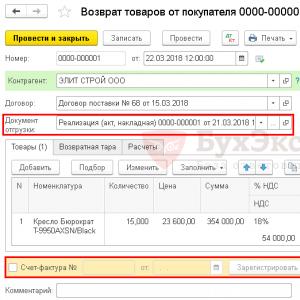Informacje księgowe. Informacje księgowe Zwroty od kupującego w wpisach 1C 8.3
Rejestracja operacji zwrotu towaru od kupującego w 1C 8.3 Rachunkowość zależy od pewnych niuansów:
- czy kupujący jest płatnikiem podatku VAT;
- czy towary są zarejestrowane u kupującego przed ich zwrotem;
- zwracana jest cała partia towaru lub tylko jej część.
Na każdą sytuację istnieje rozwiązanie. Możesz zapoznać się z projektem w 1C i przepisami w tabeli.
Zwracając towary przez osoby niebędące płatnikami VAT, dostawcy stosują ogólną procedurę stosowania i przetwarzania odliczeń przewidzianą w klauzuli 5, klauzuli 13 art. 171 Ordynacja podatkowa Federacji Rosyjskiej, klauzula 4, klauzula 10, art. 172 Ordynacji podatkowej Federacji Rosyjskiej (pismo z dnia 14 maja 2013 r. N ED-4-3/8562@):
- w przypadku zwrotu części towaru przez dostawcę generowana jest faktura korygująca, która jest uwzględniana w księdze zakupów;
- W przypadku zwrotu całego artykułu dostawca odnotowuje w księdze zakupów oryginał faktury wystawionej na ten artykuł.
Jeżeli chodzi o przypadek podpisania umowy o niewystawieniu faktur pomiędzy dostawcą a nabywcą niepłacącym podatku VAT, sytuacja ta nie jest jednoznacznie uregulowana w przepisach. Naszym zdaniem dostawca ma prawo odliczyć podatek VAT naliczony wcześniej przy dostawie, na podstawie dokumentu pierwotnego (np. faktury przewozowej), który musi zostać zarejestrowany w księdze zakupu (podpunkt 1 ust. 3 art. 169 Ordynacji podatkowej Federacji Rosyjskiej, pismo z dnia 27 stycznia 2015 N ED-4-15/1066@).
Zastanówmy się, jak zwrócić towar od kupującego w różnych okolicznościach i jakie transakcje są generowane w każdym przypadku przez 1C Accounting 8.3.
Zwrot partii towaru nie przyjętej do rejestracji od podatnika VAT
W dniu 21 marca Organizacja sprzedała Krzesło Biurokraty T-9950AXSN/Black - 15 szt. po cenie 23 600 RUB. (z VAT 18%) kupującemu ELITE STROY LLC (płatnikowi VAT).
Zwrot towaru
Zwrot partii towaru nie przyjętej do rejestracji od podatnika VAT formalizowany jest dokumentem typu transakcja Prowizja na podstawie dokumentu Sprzedaż (akt, faktura) rodzaj operacji Towar (faktura) lub przez .

Wypełnienie dokumentu:
- Dokument przesyłki - partia zwracanego towaru;
- patka Dobra
Jeżeli zostanie zwrócona cała partia towaru, która nie została przyjęta przez kupującego do rejestracji, to VAT zostanie odliczony od sprzedaży, zatem checkbox Faktura
Wpisy

Wpisy generowane są:
- Dt Kt - odzwierciedla dług organizacji wobec kupującego za zwrócony towar;
Akceptacja podatku VAT do odliczenia
Poprzez .

Wypełnianie zakładki Nabyte wartości :
- Typ wartości - Powrót;
- Kod operacji - .
Wpisy

Wpisy generowane są:
- Dt Kt - VAT podlega odliczeniu przy zwrocie towaru.
Częściowy zwrot towaru nie przyjętego do rejestracji od podatnika VAT
- Sofa „ChairmanParm” - 10 szt. po cenie 27 081 RUB. (w tym podatek VAT 18%);
- Sofa „Laguna” Burgundowa - 20 szt. w cenie 17 700 rubli. (z VAT 18%).
- Sofa „Chairman Parm” - 5 szt. po cenie 27 081 RUB. (z VAT 18%).
Jeszcze tego samego dnia wystawiono fakturę korygującą zwrot.
Zwrot towaru
Częściowy zwrot towaru nie dopuszczonego do rejestracji formalizujemy od podatnika VAT za pomocą dokumentu Korekty wdrożeniowe rodzaj transakcji na podstawie dokumentu Sprzedaż (akt, faktura) rodzaj operacji Towar (faktura) lub przez .

Wypełnienie dokumentu:
- Baza
- patka Dobra- koszt i ilość towaru wysłanego (przed zmianą) i faktycznie przyjętego (po zmianie) przez kupującego.
Wpisy

Wpisy generowane są:
- Dt Kt – towar zostaje zwrócony do magazynu;
- Dt Kt - przychód ze zwróconego towaru ulega odwróceniu;
- Dt Kt - do rozliczenia uwzględniany jest naliczony podatek VAT od zwracanego towaru.
Wystawienie faktury korygującej za wysyłkę do kupującego
W przypadku częściowego zwrotu towaru nie przyjętego do rejestracji Organizacja ma obowiązek wystawić fakturę korygującą. Można go wydać za pomocą przycisku Wystawić fakturę korygującą na dole dokumentu Korekty wdrożeniowe .

W dokumencie Wystawiona faktura korygująca wskazać:
- Zmniejszenie kwoty - całkowitą kwotę zawierającą podatek VAT, za jaką zwrócono towar;
- Kod typu operacji - „Zmiana kosztu dostarczonych towarów (robót, usług) w dół.”

Akceptacja podatku VAT do odliczenia
Dokumentujemy odliczenie podatku VAT przy zwrocie Generowanie wpisów do księgi zakupów Poprzez Operacje - Zamknięcie okresu - Operacje regularne VAT - zakładka Obniżenie kosztów sprzedaży.

Wpisy

Wpisy generowane są:
Zwrot towaru przyjętego do rejestracji od podatnika VAT
- Łóżko „Garda 2R” białe - 10 szt. w cenie 29 500 rubli. (w tym podatek VAT 18%);
- Łóżko Etiuda o długości PM 2000 mm - 30 szt. po cenie 30 680 RUB. (z VAT 18%).
- Łóżko Etiuda o długości PM 2000 mm - 30 szt. po cenie 30 680 RUB. (z VAT 18%).
Tego samego dnia kupujący wystawił fakturę za zwrot.
Zwrot towaru
Zwrot towaru przyjętego do rejestracji od podatnika VAT formalizujemy za pomocą dokumentu Zwrot towaru od kupującego rodzaj operacji Prowizja na podstawie dokumentu Sprzedaż (akt, faktura) rodzaj operacji Towar (faktura) lub przez Sprzedaż - Sprzedaż - Zwroty od klientów.
Nie ma znaczenia, czy kupujący zwraca część towaru, czy całą partię.

Wypełnienie dokumentu:
- Dokument przesyłki - partia zwracanego towaru;
- patka Dobra- ilość i wartość zwracanego towaru.
Wpisy

Wpisy generowane są:
- Dt Kt – towar zostaje zwrócony do magazynu;
- Dt Kt - przychód ze zwróconego towaru ulega odwróceniu;
- Dt Kt - do rozliczenia uwzględniany jest naliczony podatek VAT od zwracanego towaru.
Rejestracja SF do zwrotu od kupującego
W przypadku zwrotu towaru przyjętego już do rejestracji, kupujący wystawia fakturę za jego zwrot. Zarejestruj go na dole dokumentu Zwrot towaru od kupującego .

Dokument zostanie utworzony automatycznie Faktura otrzymana do odbioru Z DOwedług rodzaju operacji – .

Jeśli zaznaczysz to pole Odzwierciedlenie odliczenia podatku VAT w księdze zakupów do daty otrzymania , wówczas przy zaksięgowaniu dokumentu zostaną wygenerowane wpisy umożliwiające przyjęcie podatku VAT do odliczenia.
Wpisy

Wpisy generowane są:
- Dt Kt - VAT jest akceptowany do odliczenia od zwracanego towaru.
Zwrot całej przesyłki towaru od oszusta VAT
W dniu 20 kwietnia Organizacja sprzedała biurko komputerowe „Boomerang-3N(M)” – 5 szt. w cenie 11 800 rubli. (w tym podatek VAT 18%) na rzecz kupującego nie wywiązującego się z podatku VAT Kamelia LLC.
Zwrot towaru
Zwrot całej przesyłki towaru od oszusta VAT, niezależnie od tego czy był on zarejestrowany u kupującego, jest udokumentowany Zwrot towaru od kupującego rodzaj operacji Prowizja na podstawie dokumentu Sprzedaż (akt, faktura) rodzaj operacji Towar (faktura) lub przez Sprzedaż - Sprzedaż - Zwroty od klientów.

Wypełnienie dokumentu:
- Dokument przesyłki - partia zwracanego towaru;
- patka Dobra- ilość i wartość zwracanego towaru.
Ponieważ zwrotu dokonuje kupujący, który nie płaci podatku VAT, pole wyboru jest zaznaczone Faktura Nie instalujemy go w stopce dokumentu.
Wpisy
Wpisy generowane są:
- Dt Kt – towar zostaje zwrócony do magazynu;
- Dt Kt - przychód ze zwróconego towaru ulega odwróceniu;
- Dt Kt - do rozliczenia uwzględniany jest naliczony podatek VAT od zwracanego towaru.
Akceptacja podatku VAT do odliczenia
Dokumentujemy odliczenie podatku VAT przy zwrocie Generowanie wpisów do księgi zakupów Poprzez Operacje - Zamknięcie okresu - Rutynowe operacje VAT.

Wypełnianie zakładki Nabyte wartości :
- Typ wartości - Powrót;
- Kod operacji - , ponieważ zwrotu dokonał oszust vatowski.
Wpisy

Wpisy generowane są:
- Dt Kt - VAT jest akceptowany do odliczenia od zwracanego towaru.
Częściowy zwrot towaru od oszusta VAT
- Stół „Imperial” - 10 szt. po cenie 20 060 RUB. (w tym podatek VAT 18%);
- Stół do jadalni „Hermes 2” - 5 szt. w cenie 11 800 rubli. (z VAT 18%).
- Stół „Imperial” - 5 szt. po cenie 20 060 RUB. (z VAT 18%).
Z kupującym nie wywiązującym się z płatności nie została podpisana umowa o niefakturowaniu.
Zwrot towaru
Dokumentujemy częściowy zwrot towaru od oszusta VAT Korekty wdrożeniowe rodzaj operacji Korekta za zgodą stron na podstawie dokumentu Sprzedaż (akt, faktura) rodzaj operacji Towar (faktura) lub przez Sprzedaż - Sprzedaż - Korekty sprzedaży.

Wypełnienie dokumentu:
- Baza
- patka Dobra- koszt i ilość towarów wysłanych i faktycznie otrzymanych.
Wpisy

Jak odzwierciedlić zwrot towaru od kupującego w
„1C: Księgowość korporacyjna 8.2”?
Wiele przedsiębiorstw w swojej działalności spotyka się z sytuacjami, gdy kupujący z różnych powodów zwraca zakupiony towar, szczególnie często dzieje się tak dlatego, że produkty są złej jakości. Ten artykuł pomoże Ci zrozumieć, jak odzwierciedlić tę operację w programie „1C: Enterprise Accounting 8.2 edycja 3.0”.
Za pomocą dokumentu „Zwrot od kupującego” odzwierciedla się zwrot towarów, sprzętu, produktów i opakowań od agenta prowizyjnego lub kupującego. Aby otworzyć listę dokumentów należy przejść do sekcji księgowej „Sprzedaż i Zakup”, gdzie w sekcji „Sprzedaż” należy otworzyć hiperłącze „Zwroty od Klientów”.

Aby wyświetlić zwrot pieniędzy, w atrybucie „Rodzaj transakcji” wybierz pozycję „Prowizja, sprzedaż”. Dodatkowo konieczne będzie wypełnienie takich danych jak umowa (na podstawie której dokonano sprzedaży), magazyn (do którego rejestrowany jest zwrot), a także dane kontrahenta (dokonującego zwrotu).
Po wybraniu umowy i uzyskaniu przez kontrahenta dostępu do atrybutu „Dokument wysyłki” należy wybrać dokument, na podstawie którego został wysłany aktualnie zwracany towar. Możesz wybierać spośród kilku typów różnych dokumentów:

Najczęstszą sytuacją jest zwrot produktów na podstawie protokołu sprzedaży detalicznej lub sprzedaży usług i towarów. Po dokonaniu wyboru rodzaju dokumentu otworzy się lista dokumentów sprzedaży dla tego kontrahenta, z której również należy wybrać ten, który jest nam potrzebny.
Następnie wypełniana jest część tabelaryczna formularza „Produkty” będąca podkategorią wiersza „Zwrot od kupującego”; czynność ta odbywa się poprzez kliknięcie przycisku „Wypełnij”, co otwiera podmenu kolejnego wyboru jeden z przedmiotów:

Pierwsza możliwa pozycja to „Wypełnij zgodnie z dokumentem wysyłki”. Jej wybranie powoduje najpierw wyczyszczenie części tabelarycznej formularza, a następnie wypełnienie wierszami dokumentu przesyłki.
Drugą możliwą pozycją jest „Dodaj z dokumentu przesyłki”. Po jej wybraniu część tabelaryczna formularza nie jest najpierw czyszczona, a linie dokumentu przesyłki dodawane są poza liniami już wprowadzonymi ręcznie.
W sytuacji, gdy kupujący chce zwrócić tylko część zakupionego towaru, a nie całość, w części tabelarycznej korygowana jest liczba zwracanych produktów. Po wykonaniu powyższych kroków dokument można zaksięgować i wygenerować następujące transakcje:

Z przykładu widać, że transakcje sprzedaży produktów odwracane są poprzez cenę zwrotu. Następnie, na podstawie wprowadzenia dokumentu „Zwrot od kupującego”, w celu odzwierciedlenia transakcji w księdze zakupów, wprowadzany jest dokument „Faktura otrzymana”, odbywa się to za pomocą specjalnego przycisku „Utwórz na podstawie”.

Na podstawie dokumentu „Zwrot od kupującego” możliwe jest utworzenie dokumentów do zwrotu pieniędzy, jeśli kupujący przelał płatność za zakupione produkty. Operację tę można przeprowadzić przy użyciu dokumentów „Odpis z rachunku bieżącego”, „Nakaz zapłaty” i „Polecenie obciążenia gotówką”, tworząc je na podstawie dokumentu zwrotnego.
Dokument „Zwrot od kupującego” wprowadza się za pomocą formularza dokumentu lub zestawienia „Sprzedaż usług i towarów” oraz za pomocą przycisku „Utwórz na podstawie”, który jest dostępny zarówno w formularzu zestawienia, jak i w formularzu dokumentu „Sprzedaż usług i towary”.

Dzięki tym działaniom program „1C: Enterprise Accounting 8.2” odzwierciedla zwrot towaru od kupującego.
Niniejsza instrukcja zawiera opis prac nad tworzeniem dokumentów „Zwrot towaru od klienta” w systemie 1C: Trade Management utworzonym na platformie 1C: Enterprise i jest przeznaczony dla użytkowników standardowego systemu. Po zapoznaniu się z nim będziesz mógł samodzielnie utworzyć i opublikować wymagane dokumenty, czyli przetworzyć zwrot towaru w 1C. Konfiguracja systemu, w której utworzono przykłady: „Zarządzanie handlem”, wydanie 11 (11.4.3.126).
Szczegóły dokumentu
Jeśli z jakiegoś powodu produkt nie jest odpowiedni dla kupującego, można i należy go zwrócić sprzedawcy. Klient inicjuje ten zwrot w dogodny dla siebie sposób - telefonicznie, mailowo. pocztą, osobiście. W standardowej funkcjonalności systemu 1C UT możliwe jest odzwierciedlenie tej transakcji biznesowej.
W konfiguracji Zarządzanie handlem dostępne są 3 rodzaje operacji, w ramach których można przetworzyć zwrot produktu:
- Zwrot towaru od kupującego (handel detaliczny)
- Zwrot towaru od agenta komisowego
Tworzenie dokumentu
Dziennik dokumentów zwrotów klientów znajduje się w miejscu pracy „Sprzedaż” – „Zwroty i korekty” – „Dokumenty zwrotu”. Dokument można utworzyć na następujące sposoby:
- Ręcznie z miejsca pracy;
- Na podstawie dokumentu podstawowego („Sprzedaż towarów i usług”, „Wniosek o zwrot”).
Nadzienie zależy również od metody.
Tworzenie z obszaru roboczego
Pierwsza metoda tworzenia odbywa się poprzez „Zwroty i korekty” – „Zwrot dokumentów” – „Utwórz”:

Po kliknięciu podświetlonego przycisku „Utwórz” – „Zwrot od klienta” otwiera się nowe okno umożliwiające utworzenie dokumentu „Zwrot towaru od klienta”. Wszystkie części tabelaryczne z wyjątkiem daty i opcji odszkodowania nie są wypełnione, dlatego należy wypełnić wszystkie szczegóły dokumentu i jego części tabelarycznej (mogą się różnić w zależności od rodzaju operacji).

Przybory:
Organizacja– nazwa zostanie automatycznie wpisana w to pole, jeśli w systemie prowadzone są zapisy dla jednej organizacji na raz. Jeśli system prowadzi ewidencję kilku organizacji, należy wybrać z katalogu organizacji tę żądaną, czyli tę, do której towar zostanie zwrócony od klienta. Prowadzenie ewidencji w systemie w imieniu jednej lub większej liczby organizacji konfiguruje się w sekcji: „Dane podstawowe i administracja” – „Konfiguracja danych podstawowych i sekcji” – „Przedsiębiorstwo” – „Kilka organizacji (sprawdzone)”.
Klient– należy wybrać klienta z katalogu partnerów (klientów).
Kontrahent– pole zostanie automatycznie wypełnione po wybraniu klienta. Jeżeli w systemie utworzono „Partnera (Klienta)”, a nie utworzono „Kontrahenta”, to w katalogu partnerów (klientów) należy utworzyć kontrahenta.
Magazyn– należy wybrać magazyn z katalogu „Magazyny i sklepy”.
Porozumienie– przy ich korzystaniu należy wybrać umowę. Po wybraniu organizacji i klienta, lista umów będzie dostępna do wyboru w rozwijanej liście po kliknięciu przycisku:

Odszkodowanie– możliwość rozliczenia nadwyżki kwoty zwrotu nad spłacanym zadłużeniem. Pole nie jest dostępne do wyboru do momentu wypełnienia części tabelarycznej dokumentu „Produkty”. Po wypełnieniu części tabelarycznej pole to staje się dostępne do zmian.
Możliwe opcje wypełnienia:
- Zwrot środków (po zarejestrowaniu zwrotu towaru sporządzany jest dokument „Odpisanie bezgotówkowego DS”, za pomocą którego rejestrowany jest zwrot środków klientowi);
- Zostaw jako zaliczkę (środki nie są zwracane klientowi, ale po zwróceniu towaru klientowi środki można potrącić jako zaliczkę na każdą inną transakcję, na przykład jako zaliczkę na zamówienie klienta lub jako płatność za fakturę wysyłkową). Kwota zwrotu zmniejsza aktualne zadłużenie Klienta. Zadłużenie do spłaty wskazane jest w wykazie wzajemnych rozliczeń (otwieranym za pomocą hiperłącza „Obniżenie zadłużenia Klienta”).

![]()
W oknie, które zostanie otwarte, możesz dodać dokument rozliczeniowy (zamówienie klienta, umowa, zwrot towaru od klienta), zgodnie z którym zadłużenie klienta zostanie zmniejszone. Dokument wypełnia się z listy dostępnych obiektów osadniczych.

Część tabelaryczną można wypełnić:
- Ręcznie linia po linii: należy kliknąć przycisk „Dodaj”, wybrać żądane produkty z katalogu „Nomenklatura” oraz wpisać ilość i koszt. Aby automatycznie uzupełnić informacje o dokumentach sprzedaży, możesz skorzystać z polecenia „Wypełnij” – „Wypełnij dokumenty sprzedaży i ceny”. Program automatycznie uzupełni informacje o dokumentach sprzedaży oraz cenie po jakiej sprzedano zwracany towar;
- Korzystanie z okna dialogowego wyboru„Wypełnij” – „Wybierz produkty” dodaje produkty z dokumentów sprzedaży.

Otworzy się nowe okno dialogowe zawierające listę wszystkich dokumentów sprzedaży za wybrany okres. Wybierz żądany towar* do zwrotu zaznaczając pola i klikając przycisk „Przenieś do dokumentu” w celu wypełnienia części tabelarycznej dokumentu „Zwrot towaru od klienta”.

*Dla wygody możesz użyć zaznaczenia (Ctrl, Ctrl + A, Shift), przenieść lub wykluczyć dużą liczbę elementów. Przy wyborze towaru ilość się nie zmienia, ilość zwracanego towaru możesz dostosować w części tabelarycznej zwrotu od klienta. Koszt jest uzupełniany automatycznie z dokumentu sprzedaży.
- Z pliku zewnętrznego. W tym celu należy skopiować kolumny do tabeli z zewnętrznego pliku (Excel, Word) poprzez schowek. Należy wypełnić jedną z kolumn: „Kod kreskowy”, „Kod”, „Artykuł” lub „Nomenklatura”.
Produkt zwracany jest do magazynu zgodnie z ustawieniami kosztów określonymi w linii produktów. Za pomocą okna dialogowego „Wypełnienie” – „Koszt wypełnienia” można określić sposób wyznaczania wybranych linii:


*W przypadku ręcznej wersji metody ustalania kosztów, jeśli w określonym terminie ceny dla wybranego rodzaju ceny nie zostaną zarejestrowane, kwoty nie zostaną przeliczone, co zostanie wskazane w odpowiedniej linii informacyjnej.
Ustawianie waluty rachunkowości zarządczej znajduje się: „Dane podstawowe i administracja” – „Ustawianie danych podstawowych i sekcji” – „Przedsiębiorstwo” – „Waluty” – „Waluta rachunkowości zarządczej”. Tego ustawienia nie można konfigurować dla systemu jako całości ani dla organizacji.

Ważne do zapamiętania! Wskazanie dokumentu sprzedaży w sekcji tabelarycznej nie jest warunkiem zaksięgowania dokumentu, zaleca się jednak jego wskazanie w celu prawidłowego odzwierciedlenia, rozliczenia i automatycznego wypełnienia pól w części tabelarycznej.
Dodatkowe pola:
Menedżer– jest wypełniane automatycznie. W razie potrzeby możesz zmienić użytkownika.
Umowa– wypełniane podczas korzystania z transakcji.
Poddział– wypełniane automatycznie przez menadżera lub wybierane ręcznie.
Osoba kontaktowa– wypełniane z listy osób kontaktowych kontrahenta.
Grupa fin. rozliczanie rozliczeń– wypełniane z listy wcześniej wprowadzonych grup finansowych. księgowość. Pole jest opcjonalne, wykorzystywane do analityki rozliczeń finansowych z kontrahentami. W razie potrzeby możesz utworzyć nową grupę ustawień w wyświetlonym oknie dialogowym. Można wypełnić automatycznie na podstawie szczegółów wybranej umowy pomiędzy organizacją a kontrahentem.
Numer dokumentu przychodzącego– wpisać ręcznie numer dokumentu papierowego, na podstawie którego został zwrócony towar.
Waluta– wybierz walutę dokumentu. Wypełniane automatycznie z umowy/porozumienia pomiędzy kontrahentem a organizacją.
Zapłata– wybierz płatność (w rublach, w walucie obcej). Wypełniane automatycznie z umowy pomiędzy kontrahentem a organizacją.
Operacja– jest określany automatycznie przy wyborze typu operacji podczas tworzenia dokumentu.
Opodatkowanie– wybierz jedną z opcji: „Sprzedaż podlega VAT”, „Sprzedaż nie podlega VAT”, „Sprzedaż podlega UTII”.
Cena zawiera podatek VAT– gdy flaga jest włączona, podawane są ceny z podatkiem VAT, gdy flaga jest wyłączona, ceny są naliczane dodatkowo do ceny towaru.
Zwrot przekazanych opakowań wielokrotnego użytku– przy rozliczaniu towarów i posiadaniu w systemie towarów typu „Kontenery” dokument można uzupełnić o kontenery i uwzględnić ich przybycie na magazyn.
Za opakowanie pobierana jest kaucja– flaga ta jest włączana ręcznie, a jeśli warunki pracy z kontenerami są określone w umowie pomiędzy organizacją a kontrahentem, to flaga zostanie ustawiona automatycznie przy wyborze umowy w dokumencie zwrotnym.

Zapisz dokument klikając „Nagraj” (jeśli chcesz kontynuować pracę z dokumentem). Dokonaj zwrotu pieniędzy, klikając „Opublikuj” (jeśli chcesz kontynuować pracę z dokumentem). Jeśli nie planujesz dalszej pracy z dokumentem, kliknij „Opublikuj i zamknij”.
Dodatkowa funkcjonalność
Jeśli to konieczne załączyć do dokumentu jeden lub więcej plików, należy wybrać zakładkę „Pliki” i kliknąć przycisk „Dodaj” na pasku narzędzi:

Możesz załączyć plik (na przykład skan dokumentu) wczytując gotowy plik z dysku. Plik wybiera się za pomocą standardowego okna dialogowego.

Później, po pobraniu, plik może zostać edytowane. Zapisywane są wersje plików (pola „Data modyfikacji”, „Zmodyfikowano”). Załączone pliki można także rozmieszczać w folderach, przeglądać, edytować, wysyłać do drukarki oraz pocztą elektroniczną (podczas konfigurowania klienta pocztowego w systemie).
Funkcjonalność dostępna do pracy podpisy elektroniczne(zgodnie z ikoną jak na rysunku poniżej), jednak wymaga to dodatkowej konfiguracji:

Jeśli zajdzie taka potrzeba utwórz zadanie Zgodnie z tym dokumentem każdy użytkownik systemu musi wprowadzić zadanie na podstawie dokumentu zwrotnego:


- Ćwiczenia– wymagane pole tekstowe do wypełnienia (np. „Sprawdź jakość produktu”).
- Wykonawca– pole wymagane do wypełnienia, w którym należy wybrać executora z katalogu „Użytkownicy” lub z katalogu „Role Wykonawcy” (w tym przypadku zadanie zostanie wysłane do tych użytkowników, którzy mają skonfigurowaną konkretną rolę).
- Termin– należy wpisać datę i godzinę ręcznie lub wpisać z kalendarza.
- Sprawdź flagę postępu– po wykonaniu zadania przez wykonawcę, autor zadania otrzyma przypomnienie o sprawdzeniu wykonania (na pulpicie użytkownika podczas otwierania systemu).
Zadania utworzone wcześniej dla dokumentu można przeglądać otwierając zakładkę „Zadania”. Można je zmieniać - oznaczyć wykonanie, anulować zadanie, przekierować zadanie, przyjąć do wykonania, utworzyć na jego podstawie dodatkowe zadanie, można także ustawić przypomnienie o tym zadaniu na pulpicie systemu dla bieżącego użytkownika.
Jeśli to konieczne, możesz utwórz notatkę bieżącego użytkownika systemu na pulpit. Notatkę możesz utworzyć w zakładce dokumentu „Moje notatki”, klikając przycisk „Utwórz”. Notatki odbijają się na pulpicie użytkownika i pomagają nie zapomnieć o zaplanowanych czynnościach.
Tak więc dokument „Zwrot towaru od klienta” jest wypełniony i wysłany. Jeśli w zeznaniu określisz kilka dokumentów sprzedaży, zostaną one odzwierciedlone w strukturze raportowania.
Z dokumentu bazowego
Rozważmy drugi, prostszy sposób tworzenia dokumentu, który jednocześnie pomaga uniknąć błędów przy wypełnianiu, a także przyspiesza proces tworzenia i wysyłania dokumentu.
W dowolny dogodny sposób musisz znaleźć i otworzyć dokument bazowy (na przykład „Sprzedaż towarów i usług”) z arkusza dokumentów lub przechodząc do niego zgodnie ze strukturą podporządkowania.
Po otwarciu dokumentu bazowego należy kliknąć przycisk „Wprowadź na podstawie”:

Dzięki tej metodzie tworzenia dokumentu wszystkie zakładki i część tabelaryczna zostaną wypełnione automatycznie. W razie potrzeby dokument można dostosować.
Dodatkowe funkcje
Korzystanie z próśb o zwrot to opcja systemowa zawarta w sekcjach „Dane podstawowe i administracja” – „Ustawianie danych podstawowych i sekcji” – „Sprzedaż” – „Sprzedaż hurtowa” – „Zwrot wniosków (sprawdzonych)”. Z aplikacji można korzystać podczas pracy z opcjami „Zamów z magazynu” i „Na zamówienie”. Utworzona aplikacja jest kontrolowana za pomocą statusów. Można go utworzyć jako odrębny dokument lub na podstawie dokumentu sprzedaży. Wniosek może być podstawą do wypełnienia zwrotu towaru od Klienta (wraz z dokumentami uzupełniającymi typu „Sprzedaż towarów i usług” itp.).
Korzystając z bloku „Jakość” w systemie, produkt zwrócony od klienta może zostać zarejestrowany jako produkt o innej jakości („Dobry”, „Towar limitowany”) i wprowadzony do magazynu. W tym celu należy skorzystać z przycisku znajdującego się w zakładce „Towary” dokumentu „Zwrot towaru od klienta” – „Zwrot towaru o różnej jakości.” Następnie w dokumencie pojawiają się dodatkowe kolumny: „Produkt został wcześniej wysłany” oraz „Produkt jest zwracany w innej jakości”.
W przypadku linii z towarem wadliwym należy zaznaczyć pole w polu „Towar” (w grupie „Zwracany jest produkt o innej jakości”) i wybrać towar o innej jakości. Aby wybrać produkt o innej jakości, otworzy się formularz „Wybierz produkt o innej jakości”, w którym należy wybrać produkt o innej jakości (jeśli został wcześniej utworzony w systemie) lub utworzyć i wybrać To.
Powrót do magazynu innego niż magazyn wysyłkowy można przeprowadzić, jeśli firma nie pracuje nad jakością, ale chce odzwierciedlić zwrot towaru bezpośrednio do osobno przydzielonego magazynu złomu. Tutaj musisz zmienić magazyn w nagłówku, a następnie opublikować dokument. Dzięki temu wygodne będzie śledzenie wszystkich wadliwych towarów w wadliwym magazynie.
Zwrot importowanego towaru jest konieczne w przypadku, gdy system realizuje wysyłki towarów importowanych z obowiązkowym podaniem numeru zgłoszenia celnego i kraju pochodzenia. W dokumencie zwrotu należy wskazać dokument, który odnotował sprzedaż zwracanego produktu. Informacje o tym, jakie produkty zostały zwrócone przez Klienta, można sprawdzić po zaksięgowaniu dokumentu zwrotu, klikając przycisk „Otwórz typy zapasów” z grupy poleceń „Więcej”.
Zwrot towaru do magazynu, w którym zachowany jest schemat obiegu dokumentów zamówień. Rejestracja faktycznego odbioru zwracanego towaru w magazynie uzależniona jest od magazynu, do którego zwracany jest towar:
- Jeżeli magazyn nie stosuje schematu zamówień do przyjęcia towaru, faktyczny odbiór towaru do magazynu zostanie wydany w momencie zaksięgowania dokumentu „Zwrot towaru od klienta”;
- Jeżeli magazyn stosuje schemat zamówień do przyjęcia towaru, wówczas faktyczny odbiór towaru w magazynie jest sformalizowany za pomocą dokumentu „Zamówienie odbioru towaru”. W tym wypadku dokumentem „Zwrot towaru od Klienta do magazynu zamówień” jest zlecenie przyjęcia towaru.
Po zaksięgowaniu dokumentu, w sekcji „Magazyn i dostawa” – „Magazyn zamówienia” – „Przyjęcie” wyświetli się informacja dla jakich zwrotów należy wystawić dyspozycję odbioru:

Aby utworzyć zlecenie odbioru towaru należy kliknąć przycisk „Utwórz zamówienie”. Dokument „Zamówienie odbioru towaru” zostanie wypełniony automatycznie, należy jednak wypełnić faktyczną ilość (polecenie „Wypełnij” - „Tylko ilość”) i następnie zaksięgować dokument.
Jeżeli w ustawieniach magazynu zamówień ustawiona jest flaga „Statusy zamówień przychodzących”, to towar pojawi się w magazynie po zaksięgowaniu dokumentu „Zamówienie przychodzące na towar” w statusie „Przyjęte” (poprzednie statusy: „Do odbioru”, „ W toku”, „Wymagane przetwarzanie”). W poprzednich statusach produkt nie będzie pojawiał się na saldach magazynowych. W przypadku nie wykorzystania statusów zamówień przychodzących, towar będzie dostępny w magazynie od razu po zaksięgowaniu dokumentu „Zamówienie przyjęcia towaru”.
Dlatego sprawdziliśmy, jak zwrócić towar w konfiguracji 1C, Trade Management, na dwa sposoby: ręcznie i przy użyciu dokumentu podstawowego.
Ze względu na pewne okoliczności zdarzają się sytuacje, w których zachodzi konieczność zwrotu towaru dostawcy. W zależności od tego, czy zwracany towar został opłacony czy nie oraz czy towar i materiały zostały przyjęte do rozliczenia, dokonuje się zapisów księgowych. Warto także zwrócić uwagę na kwestie związane ze zwrotem towarów wysokiej i niskiej jakości.
Prawo cywilne określa przypadki, w których towar może zostać zwrócony dostawcy. W przypadku zwrotu towaru o odpowiedniej jakości: jest on wydawany w formie sprzedaży zwrotnej. W tym celu wykonuje się okablowanie
- Kredyt debetowy 41.
Zwrot towaru o nieodpowiedniej jakości
W przypadku zwrotu towaru o nieodpowiedniej jakości lub gdy dostawa nie jest zgodna z warunkami umowy kupna-sprzedaży, należy wziąć pod uwagę, czy została przyjęta do rozliczenia.
Jeżeli towar został odebrany, ale nie został jeszcze przyjęty do rozliczenia i nie zapłacony dostawcy (wada została wykryta w momencie wysyłki/odbioru), jest to rejestrowane jako obciążenie rachunku pozabilansowego 002.
W przypadku stwierdzenia po rejestracji niezadowalającej jakości towaru, zgłaszana jest reklamacja dostawcy i wydawany jest zwrot:
- Debet 76 Kredyt () – zwrot zakupionego towaru po cenie zakupu.
- Debet 76 Kredyt () – zwrot towaru po cenach sprzedaży. Trzeba cofnąć ten wpis. Dokonują „czerwonego” wpisu: Debet 76 Kredyt 42.
- Debet 76 Kredyt – odliczenie podatku VAT od zakupionego towaru, który został zwrócony dostawcy i nie został jeszcze przyjęty do odliczenia.
- Debet 76 Kredyt 68 VAT – przywrócenie podatku VAT przyjętego wcześniej do odliczenia od towarów zwracanych dostawcy.
Do rachunków 76 tworzone są subkonta do regulowania roszczeń odpowiednio w rublach i w walucie obcej.
Przykład
Po przyjęciu towaru odkryto, że partia jest warta 58 000 rubli. wadliwy. Za przedmiot nie zapłacono.
Wpisy:
Od dostawcy przyjęto towar w ilości 15 sztuk. poprzez przedpłatę w wysokości 800 rubli. (podatek VAT 9122). Pozycje zapasów zostały skapitalizowane i uzyskano odliczenie podatku VAT. Później okazało się, że 3 sztuki były wadliwe.
Wpisy:
| Konto Dt | Konto Kt | Opis okablowania | Suma transakcyjna | Baza dokumentów |
| 800 | Nakaz zapłaty | |||
| 41 | Towar przyjęty do rejestracji | 50 678 | Lista rzeczy do spakowania | |
| VAT naliczony | 9122 | Lista rzeczy do spakowania | ||
| 68 VAT | Podatek VAT jest akceptowany do odliczenia | 9122 | Faktura | |
| Towar złej jakości zwrócony dostawcy | 10 135,60 | |||
| 68 VAT | 1824, | Roszczenie do dostawcy, faktura | ||
| Rejestracja faktury zwrotnej | 11960 | Faktura | ||
| Raport dotyczący uzgodnienia roszczeń | 11960 | Akt pojednania | ||
| Zwrot pieniędzy za towar niskiej jakości | 11960 | wyciąg bankowy |
Księgowania dotyczące zwrotu do dostawcy w 1C 8.3 i 8.2
Operacja ta jest sformalizowana w 1C dokumentem o tej samej nazwie - „Zwrot towaru do dostawcy”, który znajduje się w interfejsie na karcie „Zakupy i sprzedaż”. Dokumenty wyglądają następująco:

Aby ją przeprowadzić, należy w nagłówku wskazać, który dostawca, w ramach jakiej umowy i z jakiego magazynu towar zostanie zwrócony. W sekcji tabelarycznej „Produkty” należy wskazać pozycje produktów, ich ilość oraz cenę zwrotną.
Dodatkowo konieczne jest wskazanie kont księgowych - pozycji (w części tabelarycznej towarów) i obliczeń.
3.0 jest produkowany w następujących typowych przypadkach:
kupujący zwraca towar nieodpowiedni/wadliwy;
kupujący zwraca sprzęt;
kupujący zwraca kontener;
agent/agent komisowy zwraca towar.
Aby odzwierciedlić te operacje w bazie danych przedsiębiorstwa, udostępniany jest dokument „Zwrot towaru od kupującego”. Można go wprowadzić na dwa sposoby: na podstawie dokumentu sprzedaży lub raportu sprzedaży detalicznej lub ręcznie.
Utworzenie zwrotu towaru od kupującego w 1C na podstawie raportu sprzedaży lub sprzedaży detalicznej jest najłatwiejszym i najszybszym sposobem jego przetworzenia. W tym przypadku dane szczegółowe, kosztowe i inne uzupełniane są automatycznie z dokumentu sprzedaży.
Rozważmy ręczną metodę wypełnienia zwrotu towaru od kupującego. Na liście operacji w zakładce „Sprzedaż” należy wybrać odpowiedni rodzaj operacji „Zwrot towaru od klientów”. Na otwartej liście dokumentów zwrotu musisz utworzyć nowy zwrot. W tym celu należy wybrać żądany typ dokumentu z rozwijanej listy przycisku „Wróć”:
Jeśli produkt zostanie do nas zwrócony, wybierz opcję „Sprzedaż, prowizja”. W formularzu, który się otworzy, należy wypełnić pola wskazując magazyn, w którym zostanie zaksięgowany zwracany towar, rodzaj ceny (dane te znajdują się w umowie sprzedaży, ustawienia dla kontrahenta, w razie potrzeby można je zmienić bezpośrednio z poziomu dokumentu), waluta, w której dokonano płatności na podstawie umowy.
Niezależnie od rodzaju zwrotu, nagłówek dokumentu wypełnia się w ten sam sposób.
Dalsze uzupełnianie uzależnione jest od rodzaju zwrotu. Rozważmy wszystkie opcje osobno.
Zwrot nieodpowiedniego/wadliwego towaru do 1C: Księgowość
Można tego dokonać na dwa sposoby: ze wskazaniem dokumentu sprzedaży lub bez. Na początek przyjrzyjmy się wypełnieniu dokumentu, gdy nie jest określony dokument sprzedaży. Utwórz nowy zwrot, wybierz typ „Sprzedaż, prowizja”, wypełnij nagłówek. Przejdźmy do części tabelarycznej.
Tutaj ważne jest, aby zwrócić uwagę na wskazanie ceny (jest to cena, za jaką zwracamy produkt); przy ustalaniu ilości program automatycznie przeliczy kwotę. Dług kontrahenta wobec naszej organizacji zostanie zmniejszony o tę kwotę (ponieważ towar został nam zwrócony). Następnie należy podać koszt własny - zgodnie z tymi danymi towar zostanie odzwierciedlony w księgowości na 41 rachunkach i zwrócony do magazynu. Koszt własny w przypadku braku dokumentu sprzedaży jest wskazywany ręcznie.
Należy pamiętać, że w przypadku przedsiębiorstw objętych uproszczonym systemem podatkowym przy zwrocie należy wskazać, czy zwracany produkt zostanie uwzględniony w akceptowanych wydatkach w momencie sprzedaży. W tym celu wprowadza się dane w polu „Wydatki (OU)”.
Wypełniając pola, sam program 1C zastąpi rachunki księgowe, przychody i wydatki oraz rachunek VAT z charakterystyk pozycji przyjętych do zwrotu do 1C. Wypełniony dokument zostaje zaksięgowany, po czym widoczne są następujące transakcje:
Rozważmy teraz przypadek wskazania dokumentu sprzedaży (do tego służy specjalne pole „Dokument wysyłki”). Wprowadźmy dane dotyczące sprzedaży lub sprzedaży detalicznej¸, po czym po kliknięciu przycisku „Wypełnij” program automatycznie wypełni część tabelaryczną zawierającą koszt towaru:
Część tabelaryczna zostanie wypełniona całkowicie zgodnie z dokumentem wysyłkowym. W razie potrzeby możesz dostosować ilość zwracanego towaru i usunąć dowolny artykuł, jeśli faktycznie nie został zwrócony.
Jeżeli dokumentem wysyłki jest raport sprzedaży detalicznej, w strukturze dokumentu pojawi się 1C PKO, zgodnie z którym środki zostaną zwrócone kupującemu.
Zwrot sprzętu do 1C:Księgowość
Kupujący może zwrócić sprzęt organizacji. Możesz również wystawić taki zwrot w 1C, używając dokumentu o tej samej nazwie, ale podczas jego tworzenia wybierz typ „Sprzęt”:
Część tabelaryczną wypełnia się analogicznie jak przy zwrocie towaru. Można to zrobić ręcznie dodając nowe wiersze i wybierając pozycje z katalogu lub wypełniając je automatycznie na podstawie wysyłki. Podobnie jak w poprzednim przypadku, przy zwrocie sprzętu bez wskazania dokumentu wysyłki, będziesz musiał samodzielnie wskazać koszt i koszt.
Zwrot opakowania od kupującego w 1C: Księgowość
Z punktu widzenia rachunkowości w 1C pojemniki będą uważane za ten sam produkt. Dlatego przy przetwarzaniu zwrotu działania będą podobne: jeśli kontener zostanie przyjęty osobno, wówczas rejestracja odbywa się poprzez „Sprzedaż, prowizja”. Jeśli sprzęt i kontenery zostaną zwrócone razem, wówczas poprawną nazwą będzie „Sprzęt”.
Zwrot towaru od agenta/agenta prowizyjnego w 1C: Księgowość
Zwrot towaru lub produktów w przypadku agenta prowizyjnego odbywa się poprzez pozycję „Sprzedaż, prowizja”. Tutaj należy zwrócić uwagę na rodzaj umowy: z agentem prowizyjnym (agentem). Po określeniu dokumentu przesyłki możesz automatycznie wypełnić część tabelaryczną, a sam program wstawi rachunki księgowe i inne dane.
Jakie dokumenty można wprowadzić na podstawie zwrotu w 1C: Księgowość 8.3
Na podstawie dokumentu zwrotu można wprowadzić wystawione i otrzymane faktury, dokumenty dotyczące wydatkowania środków, a także obliczyć i odliczyć podatek VAT. Możesz także skonfigurować druk faktury zwrotnej i innych dokumentów ze zwrotu.